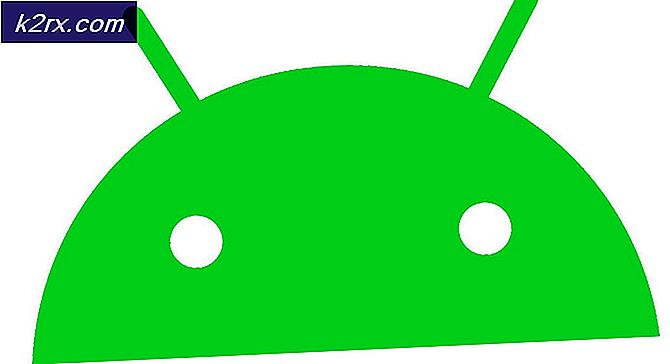SM-N910T Telefona Nasıl SM-N910F Flash
Samsung Galaxy Note 4, Ekim 2014'te piyasaya sürülen Galaxy Note serisinin eski bir modelidir, ancak günümüzün en üst düzey premium cihazı olma özelliği nedeniyle, modern orta sınıf cihazlara karşı hala ayaktadır. 3GB RAM, 16MP kamera, 32GB ROM ve Marshmallow'a yükseltilebilir - bu yüzden 3 yaşında olmasına rağmen, 3. parti geliştiricilerinden bir ton özelleştirme desteği ile oldukça şaşırtıcı bir cihaz.
Bölgesel ürün yazılımınızı yükseltmek, hatta değiştirmek, Odin üzerinden oldukça basit bir şekilde yapılır ve ben de size bunun üzerinden geçeceğim. Bu kılavuz, ürün yazılımınızı yükseltip yükseltmediğiniz veya tamamen farklı bir bölgeye geçip geçmediğiniz gibi geçerlidir - örneğin, ürün yazılımınız varsa ve SM-N910T'ye geçmek istiyorsanız.
Not: Mevcut ROM'unuzun bir kısmının yanlış giden bir yedeğini almanız son derece iyi bir fikirdir. Telefonunuz yeni ürün yazılımını sevmiyorsa, örneğin eski aygıt yazılımınızı ve verilerinizi yanıp sönmeyi deneyebilirsiniz.
Gereksinimler:
Odin
Samsung USB Sürücüleri
İlk olarak Odin'i bilgisayarınıza indirmek ve çıkartmak, ardından Samsung USB sürücülerini kurmak.
Şimdi hemen hemen her Samsung ürün yazılımına sahip olan ve seçtiğiniz Galaxy Note 4 ürün yazılımını indiren SamMobile'e gidin. Bölgeniz için en son ürün yazılımını indirebilir veya farklı bir bölgeyi tamamen deneyebilirsiniz.
PRO TIP: Sorun bilgisayarınız veya dizüstü bilgisayar / dizüstü bilgisayar ile yapılmışsa, depoları tarayabilen ve bozuk ve eksik dosyaları değiştirebilen Reimage Plus Yazılımı'nı kullanmayı denemeniz gerekir. Bu, çoğu durumda, sorunun sistem bozulmasından kaynaklandığı yerlerde çalışır. Reimage Plus'ı tıklayarak buraya tıklayarak indirebilirsiniz.Dikkat edilmesi gereken tek şey CPU tipinizdir - Galaxy Note 4 bölgeye bağlı olarak Exynos veya Snapdragon işlemcisiyle birlikte geldi. SM-N910U (Exynos) yazılımını bir SM-N910T (Snapdragon) cihazına takmak son derece kötü bir fikir. Yani hangi işlemcinin CPU-Z gibi bir uygulama kullandığınızı ve bölgesel ürün yazılımını değiştiriyorsanız, aynı işlemci tipi için ürün yazılımı indirdiğinizden emin olun.
Odin, USB sürücüleri ve PC'nizde tercih ettiğiniz firmware ile devam edin ve Odin'i başlatın. Şimdi telefonunuzu kapatın ve Download Mode'a önyüklemek için Power + Volume Down + Home tuşunu basılı tutun. Artık Galaxy Note 4 cihazınızı USB üzerinden PC'nize bağlayabilirsiniz.
Şimdi Odin'de, AP düğmesine tıklayın ve indirdiğiniz ürün yazılımından .tar.md5 dosyasını seçin. Yeniden bölümlemenin kontrol edilmediğinden emin olun ve START düğmesine tıklayın.
Birkaç dakika sonra, ürün yazılımı Odin'de yeşil bir PASS mesajı ile başarılı bir şekilde yanıp sönmelidir.
Önemli notlar
Bazı yazılımların, ürün yazılımı sürümlerini indirmenize izin vermeyen bootloader'ları vardır. Yani, örneğin, N910F 6.0.1'den N910F 5.1.1'e geçemezsiniz. Böyle bir durumda yapabileceğiniz şey, 5.1.1 için bir firmware içinde bir 6.0.1 bootloader ile kendi MD5 dosyanızı oluşturmaktır, ancak bu kılavuzun kapsamı dışındadır.
PRO TIP: Sorun bilgisayarınız veya dizüstü bilgisayar / dizüstü bilgisayar ile yapılmışsa, depoları tarayabilen ve bozuk ve eksik dosyaları değiştirebilen Reimage Plus Yazılımı'nı kullanmayı denemeniz gerekir. Bu, çoğu durumda, sorunun sistem bozulmasından kaynaklandığı yerlerde çalışır. Reimage Plus'ı tıklayarak buraya tıklayarak indirebilirsiniz.